Win10桌面快速添加IE图标教程
作者:佚名 来源:未知 时间:2024-11-30
在日常使用Windows 10操作系统的过程中,我们有时会遇到需要将Internet Explorer(简称IE)浏览器的图标放到桌面上的需求。无论是出于工作习惯还是个人偏好,创建IE浏览器的桌面快捷方式都能极大地方便我们的日常浏览操作。那么,如何在Win10系统上轻松实现这一操作呢?本文将详细介绍几种方法,帮助你快速创建IE浏览器的桌面快捷方式,让你的操作更加便捷高效。
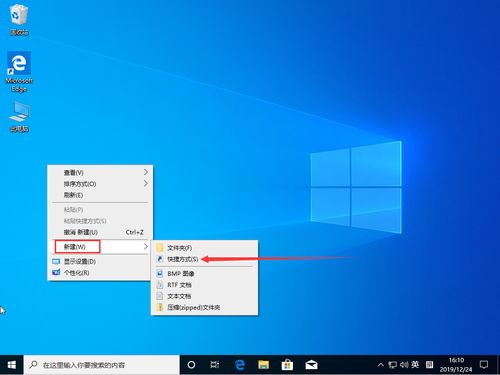
方法一:通过Windows附件菜单
在Windows 10系统桌面,点击左下角的“开始”按钮,这是打开系统菜单的第一步。接下来,在展开的菜单中找到并点击“Windows附件”这一选项。在“Windows附件”菜单中,你可以找到Internet Explorer(IE)浏览器的菜单项。此时,你需要右键点击IE浏览器的菜单项,在弹出的菜单中选择“打开更多”,然后在子菜单中点击“打开文件位置”。

这一操作将打开Windows 10的附件文件夹窗口,你可以在这里找到IE浏览器的图标。接下来,右键点击IE图标,在弹出的菜单中选择“发送到”,然后再选择“桌面快捷方式”。此时,你的桌面上就已经成功添加了IE浏览器的快捷方式图标。这种方法简单直观,非常适合初次使用Windows 10系统的用户。
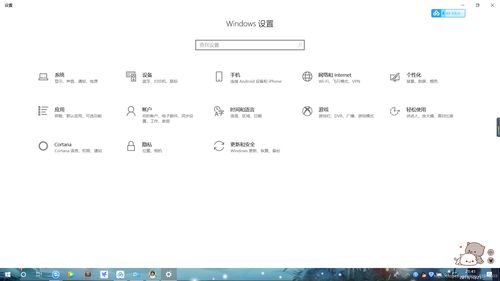
方法二:利用右键菜单新建快捷方式
除了通过Windows附件菜单来创建快捷方式,你还可以直接在桌面上右键点击空白位置,在弹出的菜单中选择“新建”,然后选择“快捷方式”。这时,系统会弹出一个“创建快捷方式”的窗口。点击窗口中的“浏览”按钮,打开文件搜索窗口。
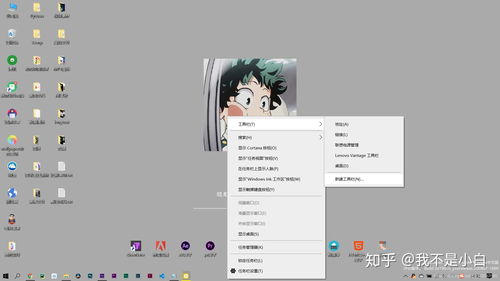
在文件搜索窗口中,你需要找到IE浏览器所在的位置。通常情况下,IE浏览器的安装路径位于C盘的Program Files (x86)文件夹中的Internet Explorer文件夹内。找到IE浏览器的可执行文件(通常是iexplore.exe),然后点击“确定”按钮。回到“创建快捷方式”窗口,点击“下一步”按钮,系统会提示你为快捷方式设置一个名称。你可以保持默认名称不变,也可以自定义一个你喜欢的名称,然后点击“完成”按钮。这样,IE浏览器的快捷方式就会出现在你的桌面上了。
方法三:通过任务栏固定并拖动
第三种方法稍显灵活,但同样实用。首先,你需要通过开始菜单找到IE浏览器的菜单项,然后右键点击该菜单项。在弹出的菜单中,选择“更多”,然后选择“固定到任务栏”。此时,IE浏览器的图标就会被添加到任务栏上。
接下来,你可以直接将任务栏上的IE图标拖动到桌面上。这个操作将立即在桌面上创建一个IE浏览器的快捷方式。值得注意的是,这种方法不仅适用于IE浏览器,同样适用于其他任何你想要在桌面上创建快捷方式的程序。
方法四:使用小娜搜索
如果你习惯于使用Windows 10系统自带的语音助手小娜(Cortana),那么你也可以通过小娜来快速创建IE浏览器的桌面快捷方式。首先,在桌面的搜索框或小娜图标处输入“Internet Explorer”,然后选择搜索结果中的IE浏览器。
右键点击搜索结果中的IE浏览器,选择“打开文件所在的位置”。这时,系统会自动打开包含IE浏览器可执行文件的文件夹。在文件夹中,右键点击IE浏览器的图标,选择“发送到”,然后选择“桌面快捷方式”。这样,你的桌面上就会多出一个IE浏览器的快捷方式图标。
优化你的桌面体验
创建IE浏览器的桌面快捷方式只是优化你Windows 10系统桌面体验的一个方面。在实际使用过程中,你还可以根据个人喜好和需求,对桌面进行更多的个性化设置。比如,你可以调整桌面的背景、图标大小、布局等,以符合你的使用习惯。
此外,定期整理桌面图标,删除不再使用的快捷方式,也可以让你的桌面看起来更加整洁有序。在Windows 10系统中,你还可以使用文件夹、文件库等功能,将不同类型的文件进行分类存储和管理,进一步提高工作效率。
小贴士:保持系统更新
为了确保你的Windows 10系统和IE浏览器能够稳定运行,定期更新系统和浏览器是非常重要的。Windows 10系统提供了自动更新功能,你可以在设置中开启这一功能,让系统自动下载并安装更新。同时,你也可以手动检查并安装更新,以确保你的系统和浏览器始终处于最新版本状态。
此外,定期清理系统垃圾文件和缓存数据,也可以提高系统的运行速度和稳定性。你可以使用Windows 10系统自带的磁盘清理工具,或者使用第三方清理软件来进行清理操作。
总结
通过以上几种方法,你可以在Windows 10系统上轻松创建IE浏览器的桌面快捷方式。无论是通过Windows附件菜单、右键菜单新建快捷方式、任务栏固定并拖动,还是使用小娜搜索,这些方法都能让你快速实现目标。同时,你还可以根据个人喜好和需求,对桌面进行更多的个性化设置和优化操作。希望这篇文章能够帮助到你,让你的Windows 10系统使用体验更加便捷高效。
- 上一篇: 纸气球折叠教程
- 下一篇: 揭秘蚂蚁新村:顶尖调香师的秘密武器——专属调香盘






























